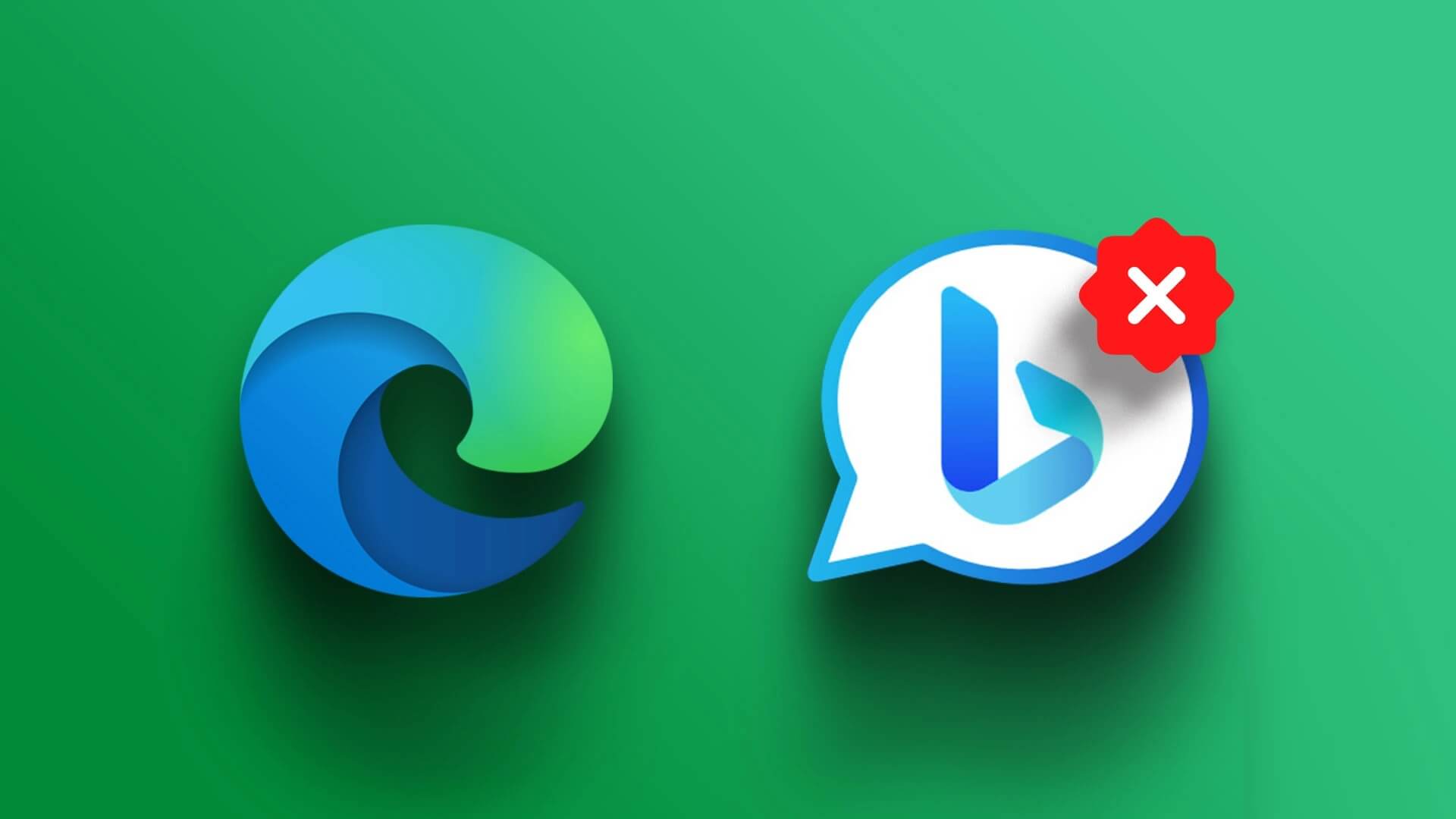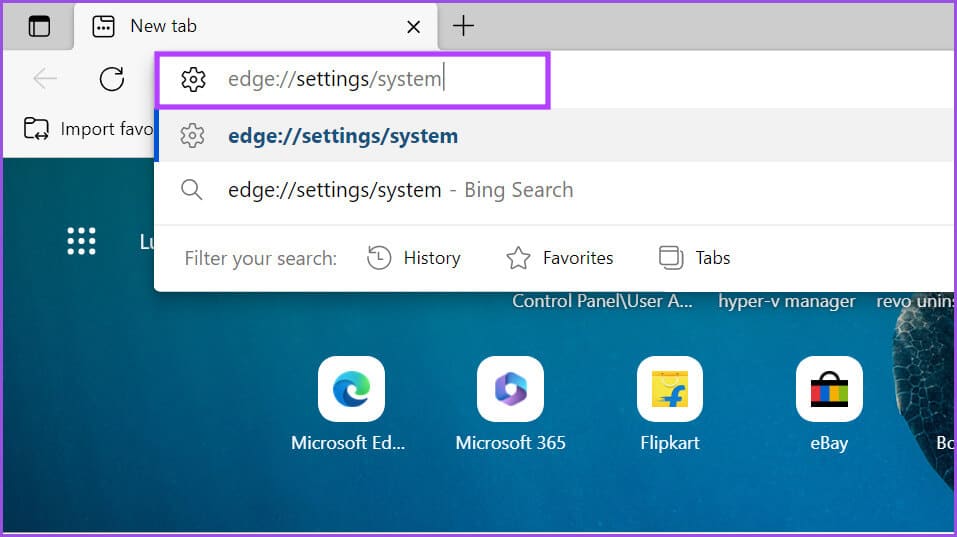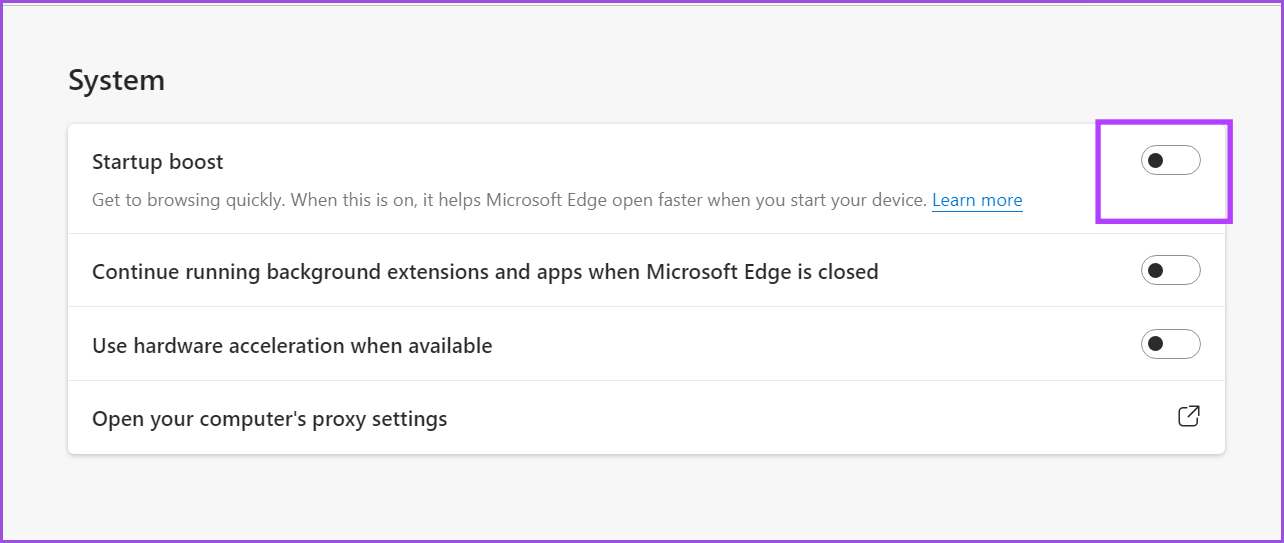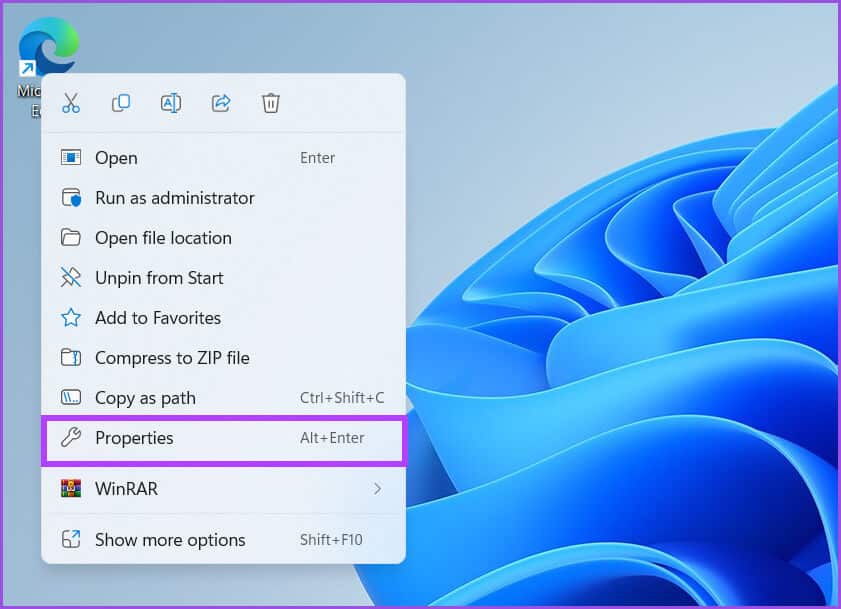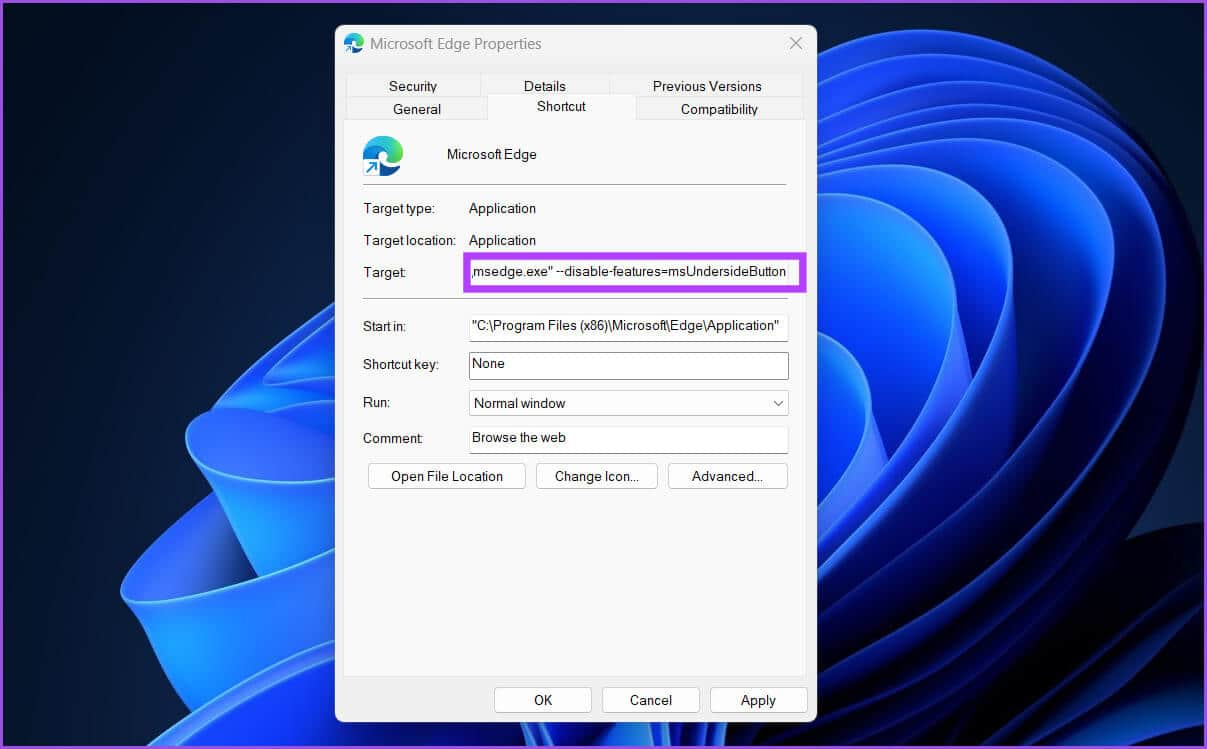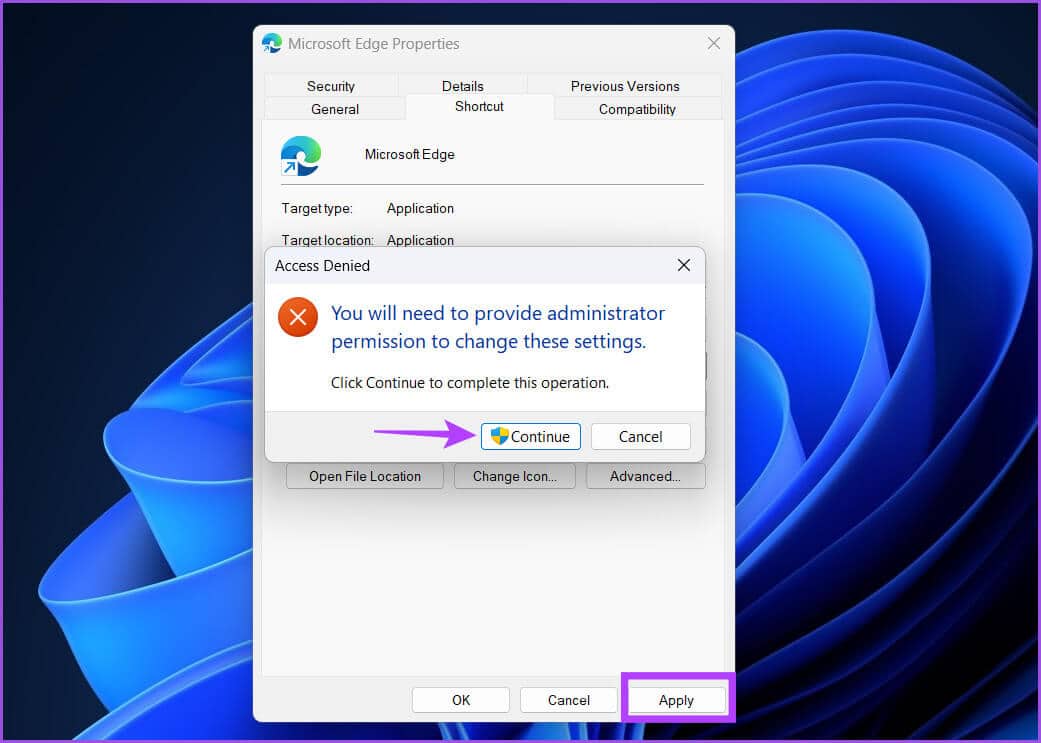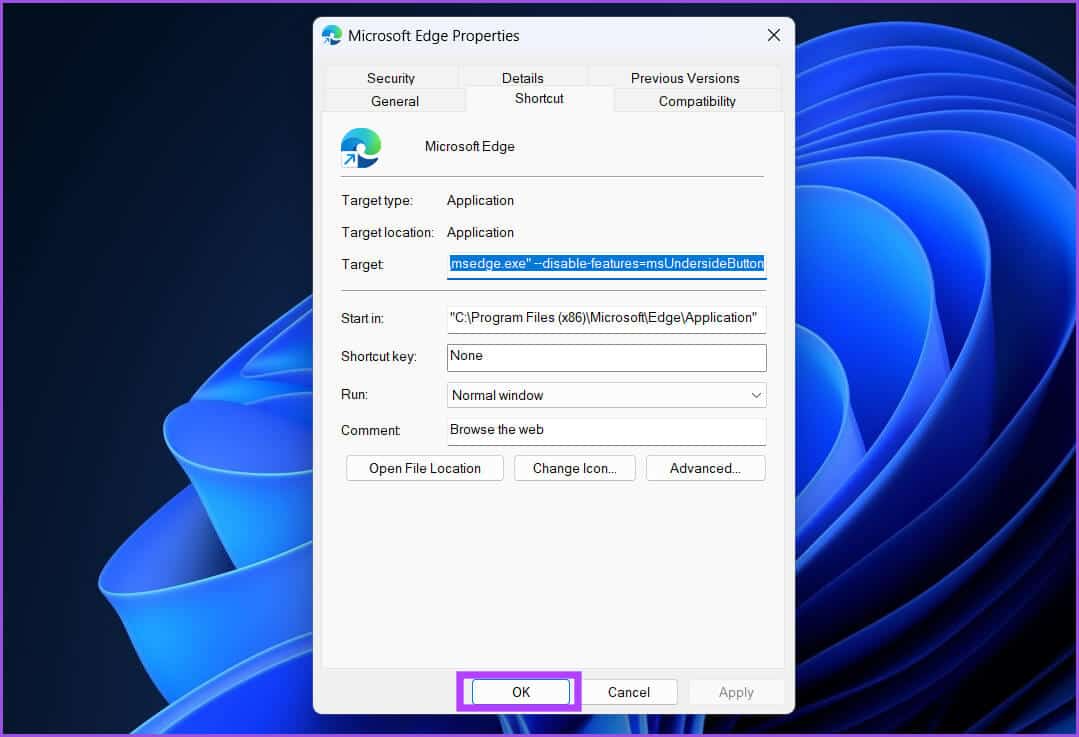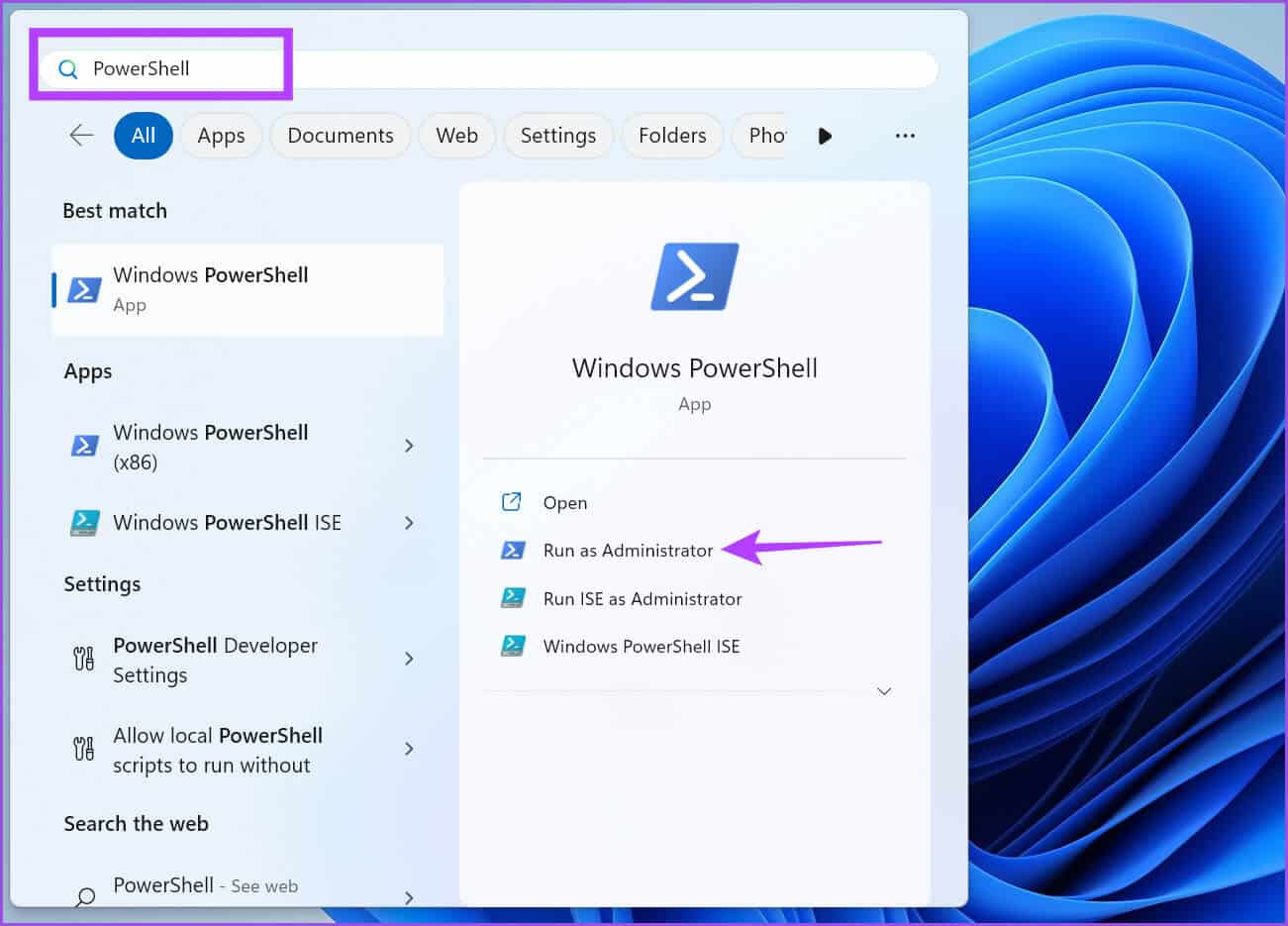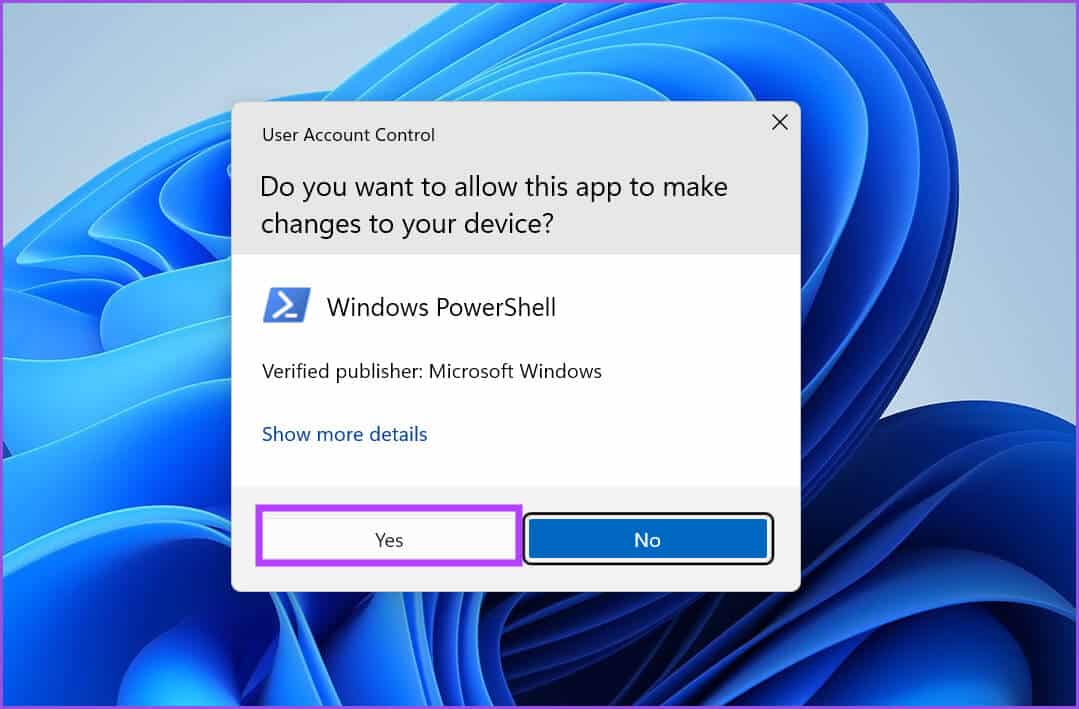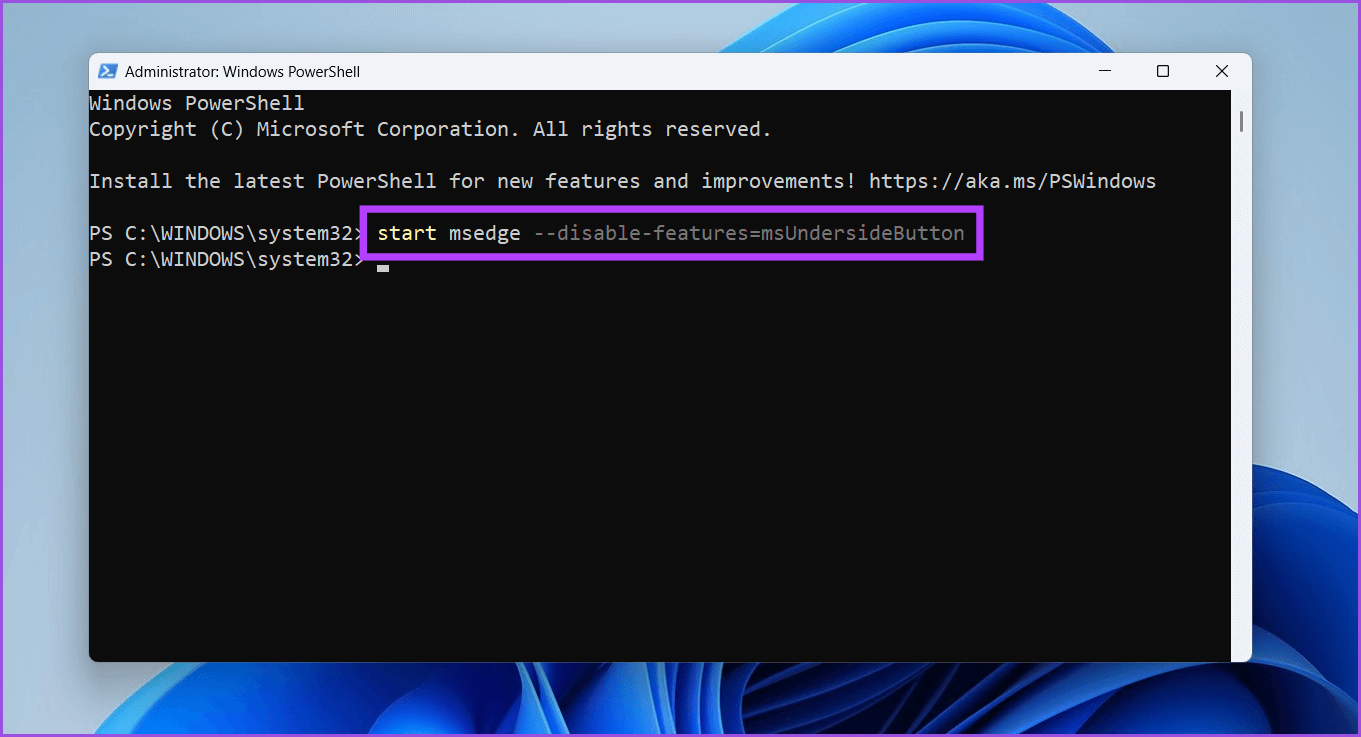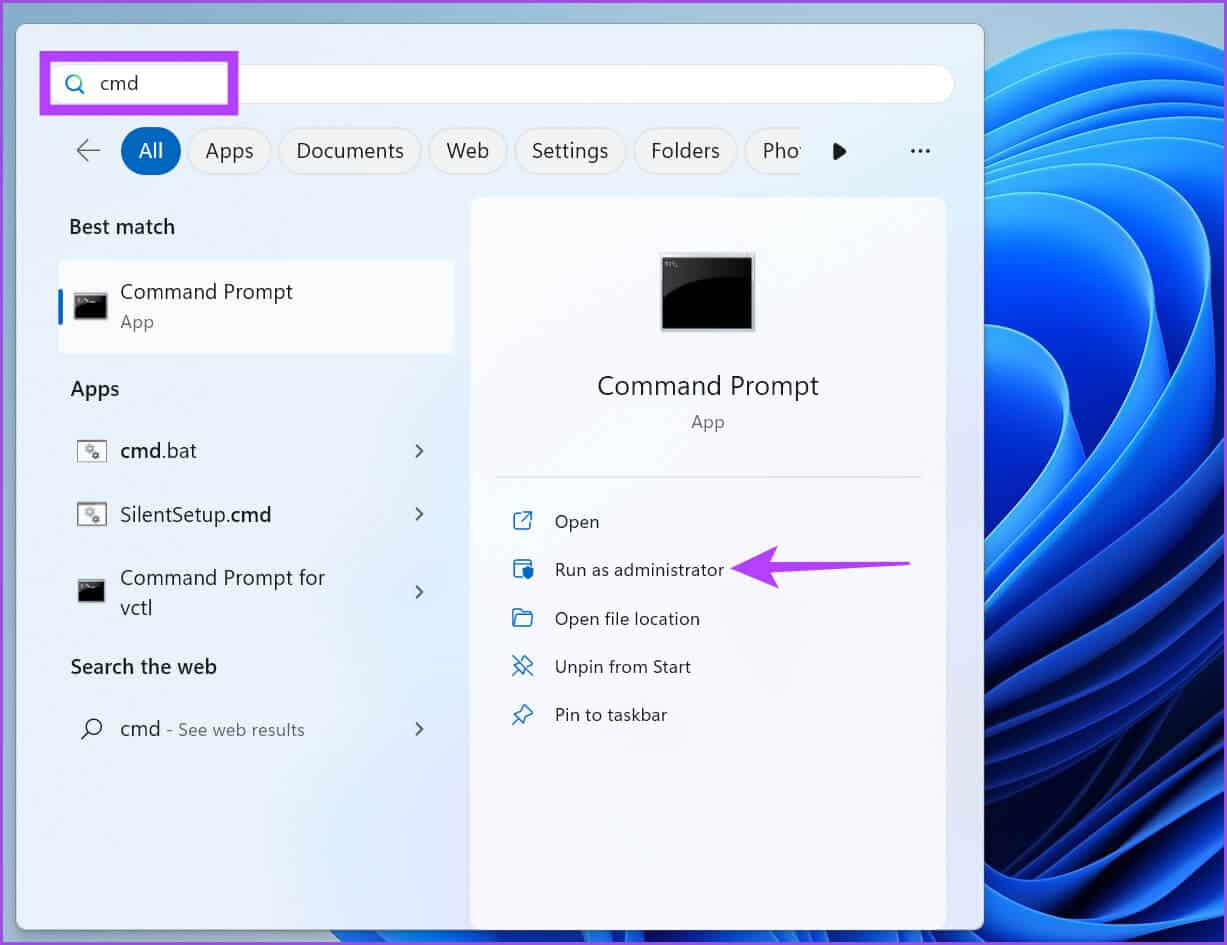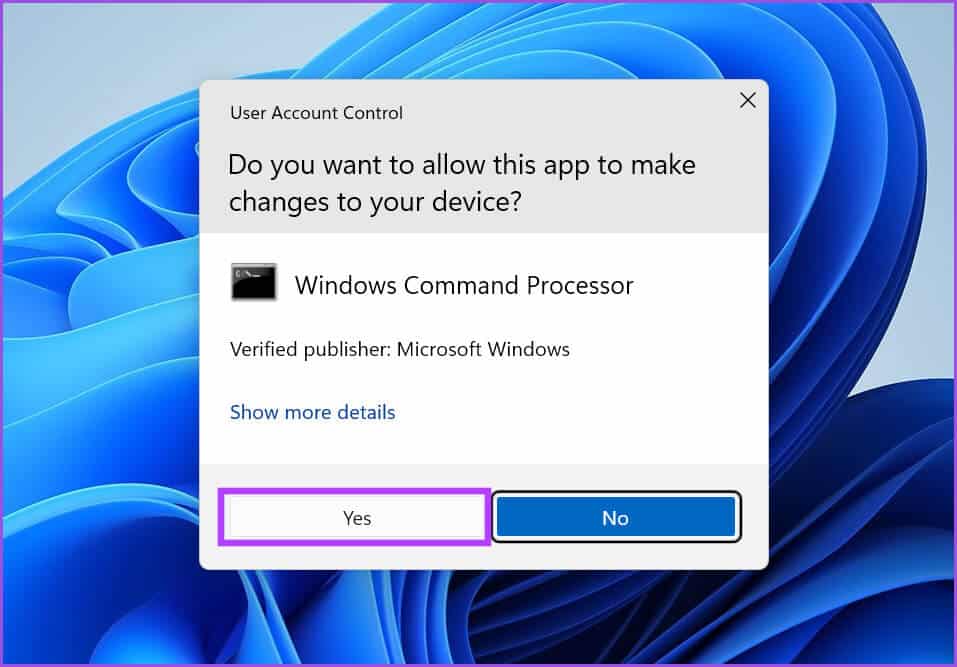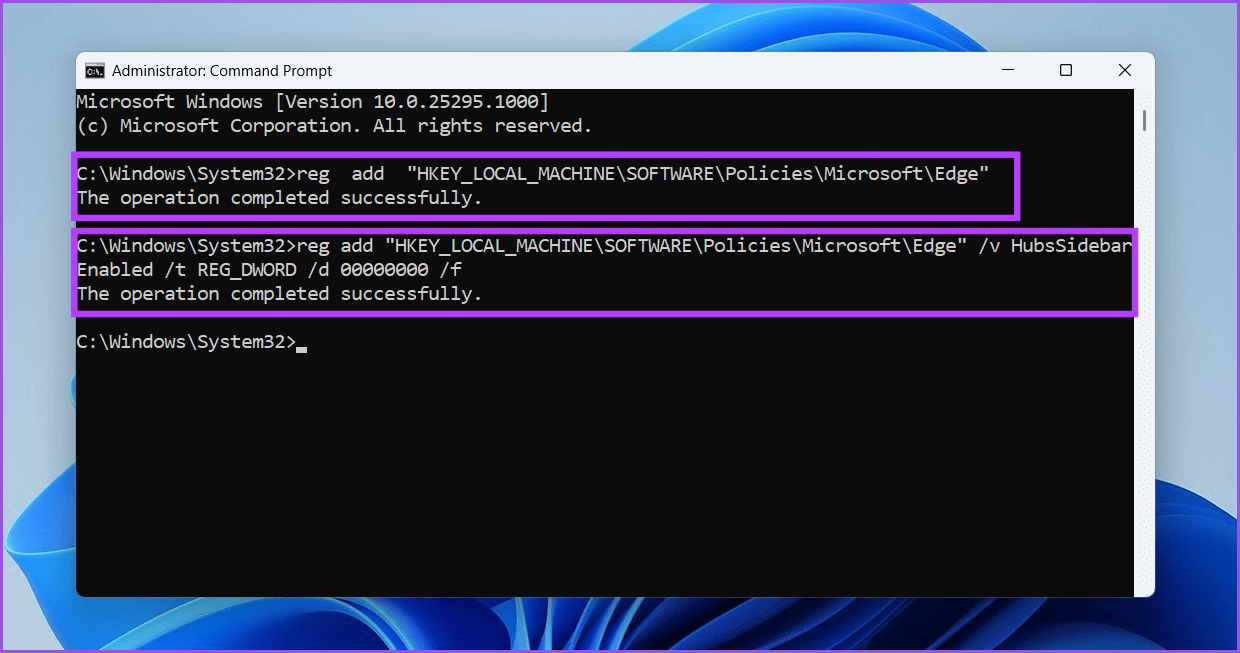Microsoft Edge에서 Bing Chat 버튼을 제거하는 방법
ChatGPT-3는 Microsoft가 Bing Chat을 시작하고 Microsoft Edge 브라우저에 통합하기로 결정할 때까지 화제였습니다. 선택적 기능일 수 있지만 최신 Edge 브라우저 업데이트는 버튼을 설치합니다.빙챗 오른쪽 상단 모서리에 크게 있습니다. 글을 쓰는 시점에는 브라우저 설정에서 크고 불쾌한 Bing Chat 버튼을 비활성화하는 직접적인 방법이 없습니다.
그러나 너무 거슬리면 제거할 수 있습니다. 기술적으로 Microsoft는 Edge를 다운그레이드할 수밖에 없지만 좋은 생각은 아닙니다. 그러나 희망을 잃지 마십시오. Bing Chat 버튼을 영원히 비활성화할 수 있는 다양한 방법에 대해 논의할 것입니다. 시작하자.
1. EDGE 바로가기 편집으로 Bing Chat 버튼 제거
새 업데이트 후 Microsoft Edge는 새로운 Bing Chat 버튼 기능으로 실행되도록 자동으로 구성됩니다. 따라서 Bing Chat 버튼이 로드되지 않도록 하는 특정 정책 없이 브라우저를 실행하는 Edge 바로 가기를 수정하려고 합니다. 이 솔루션의 유일한 제한 사항은 해결 방법이며 향후 Edge 업데이트로 인해 비활성화될 수 있다는 것입니다. 또한 수정된 바로 가기만 사용하여 Edge 브라우저를 시작해야 합니다.
먼저 기능을 비활성화합니다. 스타트 업 부스트 그렇지 않으면 모드가 작동하지 않습니다. 다음 단계를 반복합니다.
단계1 : 브라우저 열기 Edge 그리고 주소창으로 이동합니다. edge://settings/system을 입력하고 Enter 키를 누릅니다.
단계2 : 페이지에서 시스템 설정 Startup Boost 옆의 토글을 클릭하여 비활성화합니다. Edge 브라우저를 닫습니다.
단계3 : 그런 다음 바탕 화면으로 이동하여 Microsoft Edge 바로 가기를 마우스 오른쪽 버튼으로 클릭합니다. 상황에 맞는 메뉴에서 속성 옵션을 선택합니다.
단계4 : 창에서 속성 , 대상 옵션을 선택합니다. 대상 위치 문자열을 클릭하고 이전에 지정한 경로를 다음 경로로 바꿉니다.
"C:\Program Files (x86)\Microsoft\Edge\Application\msedge.exe" --disable-features=msUndersideButton
5단계: 그런 다음 적용 버튼을 클릭합니다. 제출하라는 메시지가 Windows에 표시됩니다. 관리자 권한. 계속 버튼을 클릭합니다.
단계6 : 버튼을 클릭확인창을 닫으려면 속성.
Edge 브라우저를 실행하면 Bing Chat 아이콘이 더 이상 오른쪽 상단 모서리에 나타나지 않습니다.
2. POWERSHELL로 Bing Chat 버튼 제거
다음을 위해 Bing Chat 버튼을 제거할 수도 있습니다. PowerShell 명령을 실행하여. 그러나 그 전에 이전 방법에서 제공된 Edge 브라우저에서 Startup Boost를 비활성화하고 Edge 브라우저를 닫으십시오. 그런 다음 다음 단계를 반복합니다.
단계1 : 클릭 윈도우 키 + S 단축키 Windows 검색을 엽니다. 쓰다 PowerShell을 그리고 관리자 권한으로 실행 옵션을 클릭합니다.
단계2 : 컨트롤이 나타납니다 사용자 계정. 버튼을 클릭부디"
단계3 : 창에서 PowerShell을 , 다음 명령을 입력하고 엔터 버튼.
시작 msedge --disable-features=msUndersideButton
단계4 : 명령을 성공적으로 실행한 후 창을 닫습니다. PowerShell을. 달릴 것이다 엣지 브라우저 컴퓨터에서 자동으로. Bing Chat 버튼이 더 이상 사이드바에 없음을 알 수 있습니다.
3. 명령 프롬프트를 사용하여 Bing Chat 버튼 제거
이 방법에서는 Bing Chat 버튼뿐만 아니라 Edge의 전체 사이드바를 제거합니다. Windows 레지스트리에 새 키를 추가할 예정이므로 이 방법을 시도하기 전에 레지스트리 백업을 만드십시오. 상황이 나빠지면 언제든지 가져올 수 있습니다. 레지스트리의 이전 백업. Windows 11에서 명령 프롬프트를 사용하여 Bing Chat 버튼을 제거하는 방법은 다음과 같습니다.
단계1 : Windows 키를 누르고 다음을 입력합니다. cmd를 , 클릭 관리자로 실행하는 옵션.
단계2 : 사용자 계정 컨트롤이 나타납니다. 버튼을 클릭부디명령 프롬프트를 엽니다.
단계3 : 다음 명령을 하나씩 입력하고 키를 눌러 실행합니다. 엔터 버튼.
reg 추가 "HKEY_LOCAL_MACHINE\SOFTWARE\Policies\Microsoft\Edge" reg 추가 "HKEY_LOCAL_MACHINE\SOFTWARE\Policies\Microsoft\Edge" /v HubsSidebarEnabled /t REG_DWORD /d 00000000 /f
단계4 : 변경 사항을 적용하려면 명령 프롬프트 창을 닫고 컴퓨터를 다시 시작하십시오.
Edge에 더 이상 Bing Chat 버튼이 없습니다.
마이크로소프트는 구글 검색 경험을 전복시키려 하고 있다 Edge에 AI 기반 검색 옵션을 도입하여. Bing Chat은 문의에 대한 답변을 시도하지만 정확성을 보장하지는 않습니다. 그러나 방해가 되는 기능을 찾으면 세 가지 방법 중 하나를 사용하여 컴퓨터에서 비활성화할 수 있습니다. 이러한 방법은 해결 방법으로 간주될 수 있지만 Microsoft가 향후 버전의 Edge 브라우저에서 작동하도록 허용할지는 확실하지 않습니다.